Les tableaux de bord de gestion des collaborateurs vous offrent un aperçu des performances de votre équipe ou organisation. Vous pouvez créer et modifier des tableaux de bord pour qu’ils se concentrent sur les indicateurs les plus importants pour vous.
Vous devez être un administrateur de la gestion des collaborateurs pour accéder à ces tableaux de bord.
Cet article contient les sections suivantes :
- Création de tableaux de bord de gestion des collaborateurs
- Ajout de widgets aux tableaux de bord de gestion des collaborateurs
- Modification des tableaux de bord de gestion des collaborateurs
- Mesures spécifiques aux tableaux de bord de gestion des collaborateurs
Articles connexes
Création de tableaux de bord de gestion des collaborateurs
Vous pouvez créer un maximum de dix tableaux de bord pour votre organisation. Quand vous créez les tableaux de bord pour votre organisation, nous vous conseillons de parler aux autres parties prenantes pour vous mettre d’accord sur les mesures et indicateurs de performances à inclure à vos tableaux de bord.
Pour créer un tableau de bord de gestion des collaborateurs
-
Connectez-vous à votre compte Gestion des collaborateurs, puis cliquez sur l’icône Tableaux de bord (
 ).
). - Cliquez sur le menu des tableaux de bord, puis sélectionnez + Créer un tableau de bord.
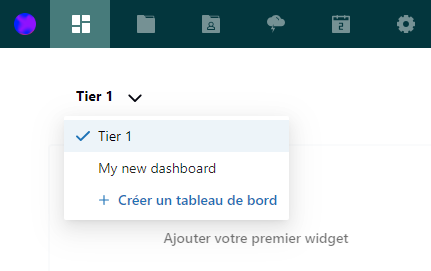
- Saisissez le nom du tableau de bord et cliquez sur Créer un tableau de bord.
Puis, ajoutez des widgets à votre nouveau tableau de bord.
Ajout de widgets aux tableaux de bord de gestion des collaborateurs
Les widgets sont les composantes élémentaires de vos tableaux de bord. Ils affichent les mesures que vous choisissez dans les dispositions que vous sélectionnez. En savoir plus au sujet des widgets des tableaux de bord.
Pour ajouter un widget à un tableau de bord de gestion des collaborateurs
- Pour ajouter un widget à un nouveau tableau de bord ou à un tableau de bord sans widgets, cliquez sur Ajouter votre premier widget.
Pour ajouter un autre widget à un tableau de bord existant, cliquez sur l’icône Personnaliser le tableau de bord (
 ), puis cliquez sur le signe Plus (+).
), puis cliquez sur le signe Plus (+). - Dans la boîte de dialogue Ajouter un widget, sélectionnez une mesure.
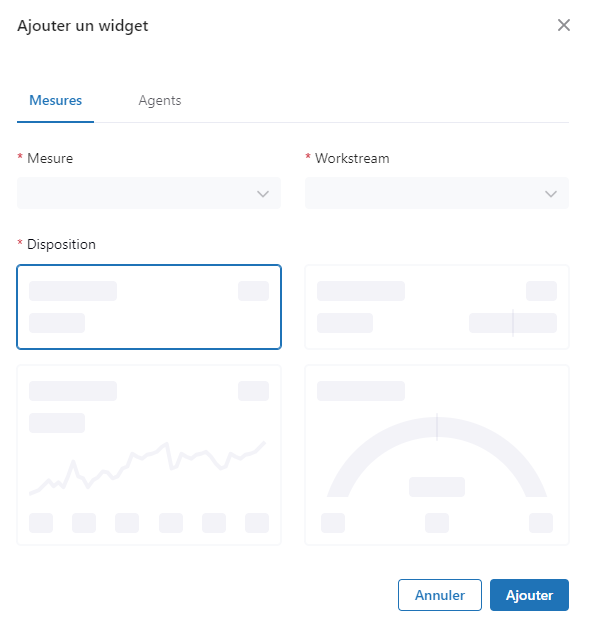 Remarque – Certaines mesures sont spécifiques à un tableau de bord. Consultez Mesures spécifiques aux tableaux de bord de gestion des collaborateurs.
Remarque – Certaines mesures sont spécifiques à un tableau de bord. Consultez Mesures spécifiques aux tableaux de bord de gestion des collaborateurs. - Choisissez un workstream.
- Choisissez une disposition dans laquelle afficher les données.
Si vous sélectionnez l’une des dispositions d’objectifs, saisissez les valeurs d’objectif.
- Cliquez sur Ajouter.
- Continuez d’ajouter des widgets en fonction de vos besoins.
- Pour réagencer les widgets dans votre tableau de bord, cliquez sur un widget et faites-le glisser jusqu’à l’emplacement de votre choix.
- Cliquez sur Enregistrer la disposition.
Modification des tableaux de bord de gestion des collaborateurs
Vous pouvez modifier ou supprimer vos tableaux de bord de gestion des collaborateurs existants.
Pour modifier ou supprimer un tableau de bord de gestion des collaborateurs
- Cliquez sur l’icône Tableaux de bord (
 ), puis sélectionnez un tableau de bord.
), puis sélectionnez un tableau de bord. - Pour modifier le nom du tableau de bord, cliquez sur l’icône d’engrenage (
 ).
).Saisissez un nouveau non ou modifiez le nom existant, puis cliquez sur Terminé.
- Pour supprimer un tableau de bord, cliquez sur l’icône d’engrenage (
 ).
).Cliquez sur Supprimer le tableau de bord, puis confirmez la suppression.
- Pour modifier ou réagencer vos widgets, cliquez sur l’icône Personnaliser le tableau de bord (
 ). Consultez Ajout de widgets aux tableaux de bord de gestion des collaborateurs pour en savoir plus.
). Consultez Ajout de widgets aux tableaux de bord de gestion des collaborateurs pour en savoir plus.
Mesures spécifiques aux tableaux de bord de gestion des collaborateurs
La plupart des mesures de tableaux de bord proviennent des jeux de données Explore et ne sont pas directement mesurées par la gestion des collaborateurs Zendesk.
| Mesure | Définition |
|---|---|
| Taux de résolution | Cette mesure est couramment utilisée pour comprendre la proportion de tickets affectés à un agent, qui ont été résolus. Formule : Tickets résolus / Tickets reçus x 100 |
| Premier temps de réponse médian | Cette mesure représente le temps médian entre la création d’un ticket et l’envoi de la première réponse publique. Formule : Heure de la première réponse publique - Heure de création du ticket |
| Heure de la première affectation | Cette mesure est l’heure à laquelle un ticket est affecté à un agent ou à un groupe pour la première fois. Cette mesure sert à évaluer l’efficacité du processus d’affectation des tickets et à s’assurer que les tickets sont affectés dans des délais raisonnables. |
| Taux de réouverture des tickets | Cette mesure sert à évaluer le pourcentage de tickets qui sont rouverts après avoir été marqués comme Résolu. Formule : Tickets rouverts / Tickets résolus x 100 |
| Heure de la première résolution moyenne |
Cette mesure est le temps moyen qu’il faut pour résoudre un ticket pour la première fois après sa création. Cette mesure est calculée en mesurant la différence entre la création du ticket et la première fois où il est marqué comme Résolu, puis en faisant la moyenne de la valeur pour tous les tickets qui ont été résolus. |
| Temps de résolution moyen | Cette mesure mesure le temps moyen nécessaire à un agent d’assistance pour résoudre complètement un ticket, de la création du ticket jusqu’à ce qu’il soit marqué comme Résolu. |
| Heure de la remontée | Cette mesure évalue le temps qu’il faut pour qu’un ticket soit remonté et transféré à un niveau d’assistance supérieur. Elle est calculée comme le temps écoulé entre la création du ticket et la première modification du groupe ou de l’assigné du ticket. |
| Tickets reçus | Cette mesure fait référence au nombre de tickets qui ont été affectés à un agent. Cela inclut les tickets que l’agent s’affecte à lui-même, les tickets affectés par des tiers et les tickets affectés par un automatisme ou le routage. |
| Points affectés | Cette mesure fait référence au nombre de tickets qui ont été affectés à un agent. Un agent reçoit un point affecté quand un ticket lui est affecté de l’une des façons suivantes : l’agent s’affecte le ticket à lui-même, une autre personne lui affecte le ticket, ou un automatisme ou une règle de routage lui affecte le ticket. Notez que l’agent ne peut recevoir qu’un point affecté par ticket, quel que soit le nombre de fois qu’un ticket lui est affecté. |